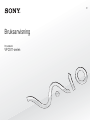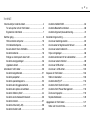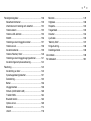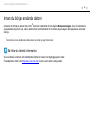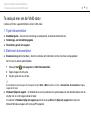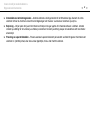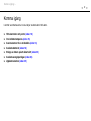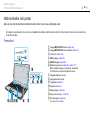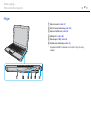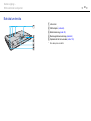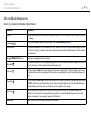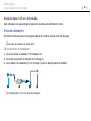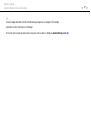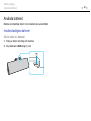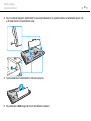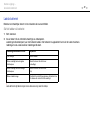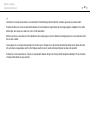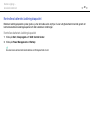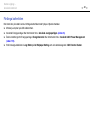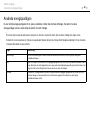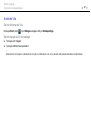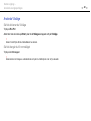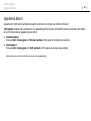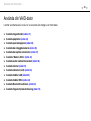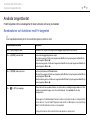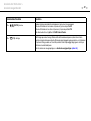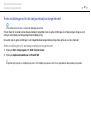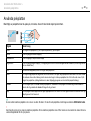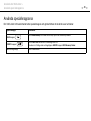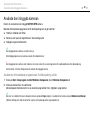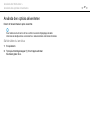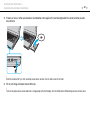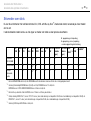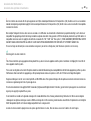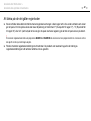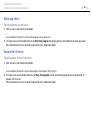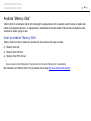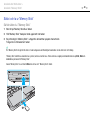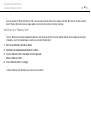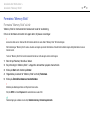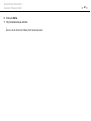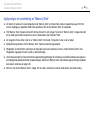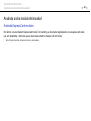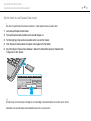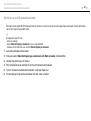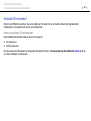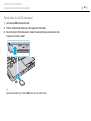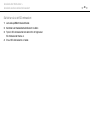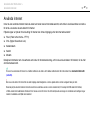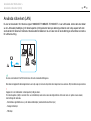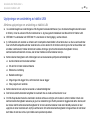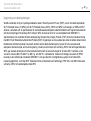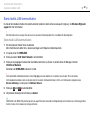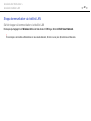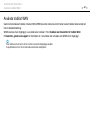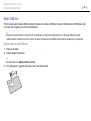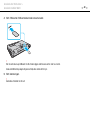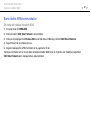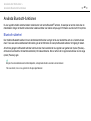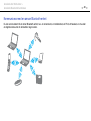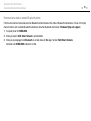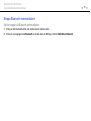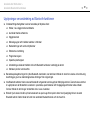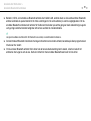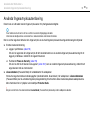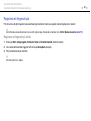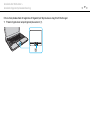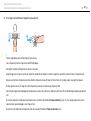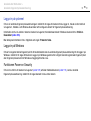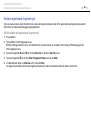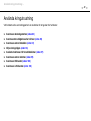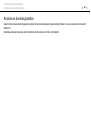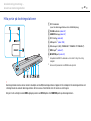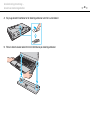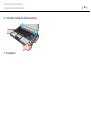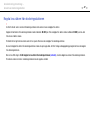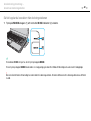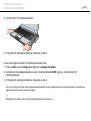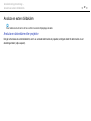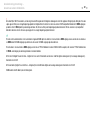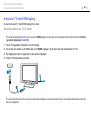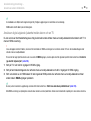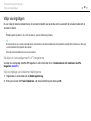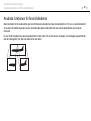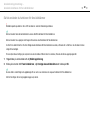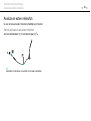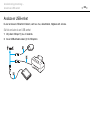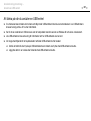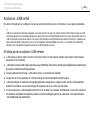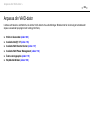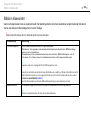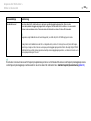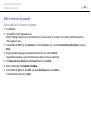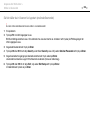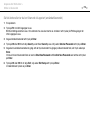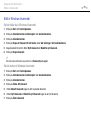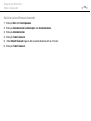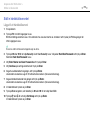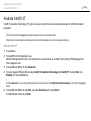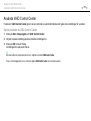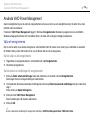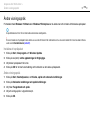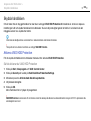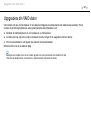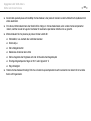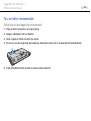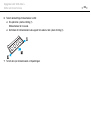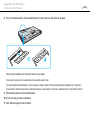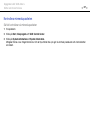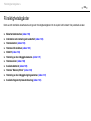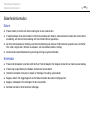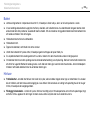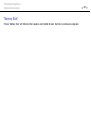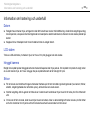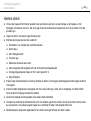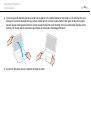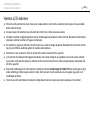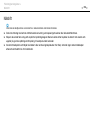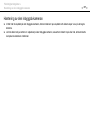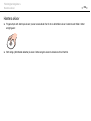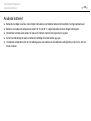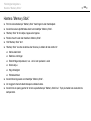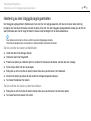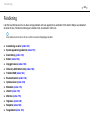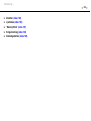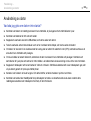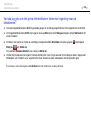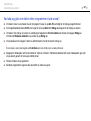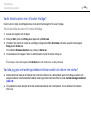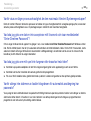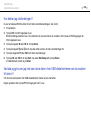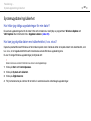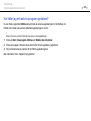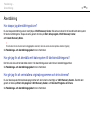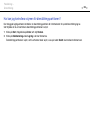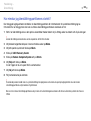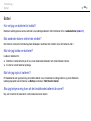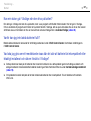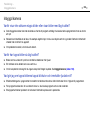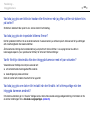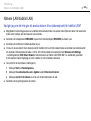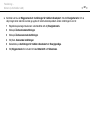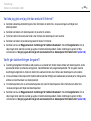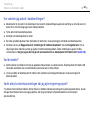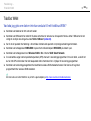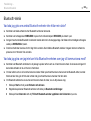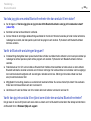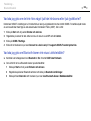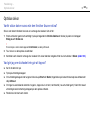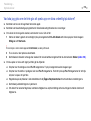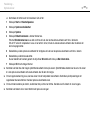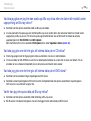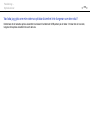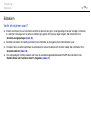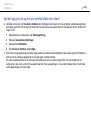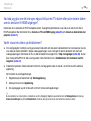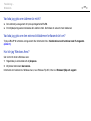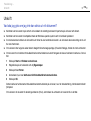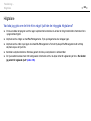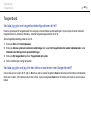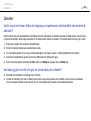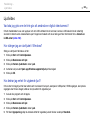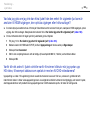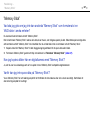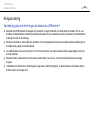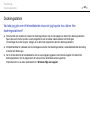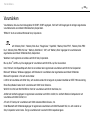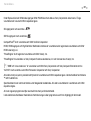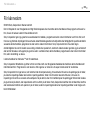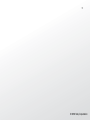2
nN
Innehåll
Innan du börjar använda datorn.......................................... 4
Ta reda på mer om din VAIO-dator............................... 5
Ergonomisk information ................................................ 7
Komma igång...................................................................... 9
Hitta kontroller och portar............................................ 10
Om indikatorlamporna................................................. 15
Ansluta datorn till en strömkälla .................................. 16
Använda batteriet ........................................................ 18
Stänga av datorn på ett säkert sätt ............................. 25
Använda energisparlägen ........................................... 26
Uppdatera datorn ........................................................ 29
Använda din VAIO-dator................................................... 30
Använda tangentbordet............................................... 31
Använda pekplattan .................................................... 34
Använda specialknapparna......................................... 35
Använda den inbyggda kameran ................................ 36
Använda den optiska skivenheten .............................. 37
Använda ”Memory Stick”............................................. 44
Använda andra moduler/minneskort ........................... 50
Använda Internet......................................................... 57
Använda nätverket (LAN)............................................ 58
Använda trådlöst LAN ................................................. 59
Använda trådlöst WAN ................................................64
Använda Bluetooth-funktionen ....................................68
Använda fingeravtrycksautentisering...........................74
Använda kringutrustning ...................................................81
Ansluta en dockningsstation........................................82
Ansluta externa högtalare eller hörlurar ......................90
Ansluta en extern bildskärm ........................................91
Välja visningslägen......................................................96
Använda funktionen för flera bildskärmar ....................97
Ansluta en extern mikrofon..........................................99
Ansluta en USB-enhet ...............................................100
Ansluta en i.LINK-enhet.............................................102
Anpassa din VAIO-dator .................................................104
Ställa in lösenordet ....................................................105
Använda Intel(R) VT ..................................................116
Använda VAIO Control Center ..................................117
Använda VAIO Power Management..........................118
Ändra visningsspråk ..................................................119
Skydda hårddisken ....................................................120
Uppgradera din VAIO-dator ............................................121
Sätta i och ta bort minne............................................122

3
nN
Försiktighetsåtgärder...................................................... 128
Säkerhetsinformation ................................................ 129
Information om hantering och underhåll.................... 132
Hantera datorn .......................................................... 133
Hantera LCD-skärmen .............................................. 135
Nätdrift....................................................................... 136
Hantering av den inbyggda kameran ........................ 137
Hantera skivor ........................................................... 138
Använda batteriet ...................................................... 139
Hantera ”Memory Stick” ............................................ 140
Hantering av den inbyggda lagringsenheten............. 141
Använda fingeravtrycksautentisering ........................ 142
Felsökning ...................................................................... 143
Användning av dator ................................................. 145
Systemuppdatering/säkerhet .................................... 151
Återställning .............................................................. 153
Batteri........................................................................ 156
Inbyggd kamera ........................................................ 158
Nätverk (LAN/trådlöst LAN)....................................... 160
Trådlöst WAN............................................................ 164
Bluetooth-teknik ........................................................ 165
Optiska skivor............................................................ 169
Bildskärm .................................................................. 174
Utskrift ....................................................................... 178
Mikrofon.....................................................................179
Högtalare ...................................................................180
Pekplatta....................................................................182
Tangentbord ..............................................................183
Disketter ....................................................................184
Ljud/video ..................................................................185
”Memory Stick” ..........................................................187
Kringutrustning ..........................................................188
Dockningsstation .......................................................189
Varumärken.....................................................................190
För kännedom .................................................................192

4
nN
Innan du börjar använda datorn >
Innan du börjar använda datorn
Gratulerar till ditt köp av denna Sony VAIO
®
-dator och välkommen till den digitala Bruksanvisningen. Sony har kombinerat
spjutspetsteknologi inom ljud, video, datorkraft och kommunikation för att kunna erbjuda dig en datorupplevelse utöver det
vanliga.
!
Illustrationerna i denna handbok kan avbilda datorer som skiljer sig något från din dator.
Så hittar du teknisk information
Vissa funktioner, alternativ och medföljande föremål är kanske inte tillgängliga på din dator.
På webbplatsen VAIO-Link http://www.vaio-link.com
, kan du se din dators konfiguration.

5
nN
Innan du börjar använda datorn >
Ta reda på mer om din VAIO-dator
Ta reda på mer om din VAIO-dator
I detta avsnitt finns supportinformation om din VAIO-dator.
1. Tryckt dokumentation
❑ Snabbstartguide – Översikt över anslutning av komponenter, installationsinformation etc.
❑ Felsöknings- och återställningsguide
❑ Föreskrifter, garanti och support
2. Elektronisk dokumentation
❑ Bruksanvisning (denna handbok) – Datorns funktioner och information om hur man löser vanliga problem.
Så här visar du denna skärmhandbok:
1 Klicka på Start , Alla program och VAIO Documentation.
2 Öppna mappen för ditt språk.
3 Välj den guide som du vill läsa.
✍
Du kan bläddra i bruksanvisningarna för hand genom att gå till Dator > VAIO (C:) (datorns C-enhet) > Documentation > Documentation och öppna
mappen för ditt språk.
❑ Windows Hjälp och support – En omfattande resurs med praktiska råd, självstudiekurser och demonstrationer som du
utnyttjar när du vill lära dig använda din dator.
Du kommer åt Windows Hjälp och support genom att klicka på Start och Hjälp och support eller trycka ner
Microsoft Windows-knappen och trycka på F1-tangenten.

6
nN
Innan du börjar använda datorn >
Ta reda på mer om din VAIO-dator
3. Supportwebbplatser
Om du får några problem med datorn är du välkommen att besöka webbplatsen VAIO-Link på http://www.vaio-link.com där
du hittar råd om problemlösning.
Det finns även diverse andra informationsresurser:
❑ Club VAIO-communityt på http://club-vaio.com
där du kan ställa frågor till andra VAIO-användare.
❑ Produktinformation hittar du på vår produktwebbplats på http://www.vaio.eu/
, eller i vår nätbutik på
http://www.sonystyle-europe.com
.
Om du vill komma i kontakt med VAIO-Link ber vi dig ha din VAIO-dators serienummer till hands. Serienumret hittar du på
VAIO-datorns undersida, bakpanel eller i batterifacket. Om du har problem att hitta ditt serienummer finns mer hjälp på
webbplatsen VAIO-Link.

7
nN
Innan du börjar använda datorn >
Ergonomisk information
Ergonomisk information
Du kommer förmodligen att använda din bärbara dator i flera olika miljöer. Tänk på följande ergonomiska faktorer vid både
fasta och bärbara arbetsstationer:
❑ Datorns position – Placera datorn direkt framför dig. Håll underarmarna vågrätt med handlederna i ett neutralt, bekvämt
läge när du använder tangentbordet eller pekdonet. Låt överarmarna hänga ned längs med sidorna på ett naturligt sätt.
Ta regelbundet en paus från datoranvändningen. Alltför mycket datoranvändning kan orsaka spänningar i ögon, muskler
och senor.
❑ Möbler och hållning – Använd en stol med gott stöd för ryggen. Justera stolen så att dina fötter vilar plant mot golvet.
Ett fotstöd kan göra det bekvämare i vissa fall. Sitt avslappnat och upprätt och undvik att kuta med ryggen eller att luta
dig för långt bakåt.

8
nN
Innan du börjar använda datorn >
Ergonomisk information
❑ Datorskärmens betraktningsvinkel – Använd skärmens vinklingsfunktion för att hitta bästa läge. Genom att vinkla
skärmen rätt kan du minimera risken för ansträngda ögon och muskler. Justera även skärmens ljusstyrka.
❑ Belysning – Välj en plats där ljuset från fönster och lampor inte ger upphov till irriterande reflexer i skärmen. Använd
indirekt ljussättning för att undvika ljusa fläckar på skärmen. Korrekt ljussättning skapar en bekvämare och mer effektiv
arbetsmiljö.
❑ Placering av separat bildskärm – Placera eventuell separat bildskärm på bekvämt avstånd för ögonen. Kontrollera att
skärmen är i jämnhöjd med, eller strax under ögonhöjd, när du sitter framför skärmen.

9
nN
Komma igång >
Komma igång
I det här avsnittet beskrivs hur du börjar använda din VAIO-dator.
❑ Hitta kontroller och portar (sidan 10)
❑ Om indikatorlamporna (sidan 15)
❑ Ansluta datorn till en strömkälla (sidan 16)
❑ Använda batteriet (sidan 18)
❑ Stänga av datorn på ett säkert sätt (sidan 25)
❑ Använda energisparlägen (sidan 26)
❑ Uppdatera datorn (sidan 29)

10
nN
Komma igång >
Hitta kontroller och portar
Hitta kontroller och portar
Ägna en stund åt att identifiera kontrollerna och portarna som visas på följande sidor.
!
Din dator kan se annorlunda ut än de som visas i handbokens illustrationer, vilket beror på att den finns i flera varianter. De kan även variera inom vissa
länder eller områden.
Framsidan
A Inbyggd MOTION EYE-kamera (sidan 36)
B Inbyggd MOTION EYE-kameraindikator (sidan 15)
C LCD-skärm (sidan 135)
D VAIO-knappen (sidan 35)
E ASSIST-knappen (sidan 35)
F Miljöbelysningssensor (sidan 33), (sidan 177)
Mäter miljöbelysningen och anpassar automatiskt
LCD-skärmens ljusstyrka till optimala nivåer.
G Inbyggda högtalare (stereo)
H Inbyggd mikrofon (mono)
I Tangentbord (sidan 31)
J Pekplatta (sidan 34)
K Högerknappen (sidan 34)
L Fingeravtryckssensor
*
(sidan 74)
M Vänsterknappen (sidan 34)
* Finns bara på vissa modeller.

11
nN
Komma igång >
Hitta kontroller och portar
A Num lock-indikator (sidan 15)
B Caps lock-indikator (sidan 15)
C Scroll lock-indikator (sidan 15)
D SD-minneskortfack (sidan 53)
E Indikator för mediaåtkomst (sidan 15)
F ”Memory Stick Duo”-fack
*
(sidan 44)
G WIRELESS-indikator (sidan 15)
H Laddningsindikator (sidan 15)
I Skivenhetsindikator (sidan 15)
J Omkopplare för WIRELESS (sidan 59), (sidan 64), (sidan 68)
K Hörlursuttag (sidan 90)
L Mikrofonuttag (sidan 99)
M Utmatningsknapp (sidan 35), (sidan 37)
* Din dator stöder endast ”Memory Stick” i Duo-format.

12
nN
Komma igång >
Hitta kontroller och portar
Höger
A Optisk skivenhet (sidan 37)
B Hål för manuell utmatning (sidan 169)
C ExpressCard/34-fack (sidan 50)
D USB-portar
*
(sidan 100)
E Nätverksport (LAN) (sidan 58)
F Strömbrytare/strömlampa (sidan 15)
* Kompatibel med USB 2.0-standarden och har stöd för hög, full och låg
hastighet.

13
nN
Komma igång >
Hitta kontroller och portar
Vänster
A DC IN-uttag (sidan 16)
B Luftventil
C Säkerhetsfack
D HDMI-utgång
*1
(sidan 94)
E Bildskärmsport
*2
(sidan 91)
F USB-port
*3
(sidan 100)
G i.LINK 4-pin (S400)-port (sidan 102)
*1
På modeller med NVIDIA-videostyrenhet kan det hända att det inte kommer
något ljud från en utenhet som är ansluten till HDMI-utgången under
uppspelningens första sekunder. Detta är normalt.
*2
Ej i drift när datorn är ansluten till dockningsstationen.
*3
Kompatibel med USB 2.0-standarden och har stöd för hög, full och låg
hastighet.

15
nN
Komma igång >
Om indikatorlamporna
Om indikatorlamporna
Datorn är utrustad med följande indikatorlampor:
Indikator Funktioner
Ström 1 Lyser grönt när datorn är på, blinkar sakta orange när datorn är i Vila och släcks när datorn stängs av eller går
in i Viloläge.
Laddning
Lyser när batteripaketet laddas. Mer information finns i Ladda batteriet (sidan 21).
Mediaåtkomst Lyser medan dataåtkomst till ett minneskort som t.ex. ”Memory Stick” och ett SD-minneskort pågår. (Aktivera
inte Vila och stäng inte av datorn medan denna indikatorlampa lyser.) När indikatorlampan är släckt används
inget minneskort.
Inbyggd MOTION EYE-kamera Tänds när den inbyggda kameran används.
Skivenhet
Lyser medan dataåtkomst till den inbyggda lagringsenheten eller den optiska skivenheten pågår. Aktivera inte
Vila och stäng inte av datorn medan denna indikatorlampa lyser.
Num lock
Tryck på tangenten Num Lk om du vill aktivera det numeriska tangentbordet. Tryck på tangenten igen om du
vill inaktivera det numeriska tangentbordet. Det numeriska tangentbordet är inaktivt när indikatorlampan inte
lyser.
Caps lock
Tryck på tangenten Caps Lock om du vill skriva med versaler. De bokstäver du skriver blir gemener om du håller
ned Shift under tiden som indikatorlampan lyser. Tryck på tangenten igen om du vill släcka indikatorlampan.
När indikatorlampan för Caps lock har släckts kan du skriva gemener som vanligt.
Scroll lock
Tryck på tangenten Fn+Scr Lk om du vill ändra hur rullning sker på skärmen. När indikatorlampan för
Scroll lock har släckts kan du använda rullning som vanligt. Hur tangenten Scr Lk fungerar beror på vilket
program du använder. I vissa program fungerar inte Scroll lock.
WIRELESS Tänds medan ett eller flera trådlösa alternativ är aktiverade.

16
nN
Komma igång >
Ansluta datorn till en strömkälla
Ansluta datorn till en strömkälla
Såväl nätadapter som uppladdningsbart batteri kan användas som strömkällor för datorn.
Använda nätadaptern
När datorn är ansluten direkt till ett eluttag och batteriet är installerat används ström från eluttaget.
✍
Använd endast den nätadapter som medföljer datorn.
Så här använder du nätadaptern
1 Anslut ena änden av nätkabeln (1) till nätadaptern (3).
2 Anslut den andra änden av nätkabeln till ett nätuttag (2).
3 Anslut kabeln från nätadaptern (3) i DC IN-uttaget (4) eller till dockningsstationen (tillbehör).
!
Hur likströmskontakten ser ut varierar beroende på nätadaptern.

17
nN
Komma igång >
Ansluta datorn till en strömkälla
✍
Om du vill koppla bort datorn helt från strömförsörjningen kopplar du ur nätadaptern från eluttaget.
Kontrollera att det är lätt att komma åt nätuttaget.
Om du inte tänker använda din dator under en längre tid, sätter du datorn i Viloläge. Se Använda Viloläge (sidan 28).

19
nN
Komma igång >
Använda batteriet
3 Skjut in batteriet diagonalt i batterifacket tills de utskjutande delarna (2) på båda sidorna av batterifacket passar i de
u-formade skårorna (3) på batteriets sidor.
4 Tryck ned batteriet i batterifacket tills det klickar på plats.
5 Skjut batteriets LOCK-knapp utåt för att fästa batteriet vid datorn.

20
nN
Komma igång >
Använda batteriet
Avlägsna batteriet
!
Data kan gå förlorade om du tar ut batteriet medan datorn är påslagen men inte ansluten till nätadaptern, eller om du tar ut batteriet medan datorn är
i Vila.
1 Stäng av datorn och stäng LCD-skärmen.
2 Skjut batteriets LOCK-knapp (1) inåt.
3 Skjut och håll in batteriets RELEASE-spärr (2), tryck in fingerspetsen under fliken (3) på batteriet och lyft ut batteriet
i pilens riktning. Skjut sedan batteriet bort från datorn.
!
Vissa laddningsbara batterier uppfyller inte Sonys kvalitets- och säkerhetskrav. Av säkerhetsskäl fungerar denna dator endast med äkta Sony-batterier,
avsedda för denna modell. Om du installerar ett ej godkänt batteri kommer batteriet inte att laddas och datorn inte att fungera.
Sidan laddas...
Sidan laddas...
Sidan laddas...
Sidan laddas...
Sidan laddas...
Sidan laddas...
Sidan laddas...
Sidan laddas...
Sidan laddas...
Sidan laddas...
Sidan laddas...
Sidan laddas...
Sidan laddas...
Sidan laddas...
Sidan laddas...
Sidan laddas...
Sidan laddas...
Sidan laddas...
Sidan laddas...
Sidan laddas...
Sidan laddas...
Sidan laddas...
Sidan laddas...
Sidan laddas...
Sidan laddas...
Sidan laddas...
Sidan laddas...
Sidan laddas...
Sidan laddas...
Sidan laddas...
Sidan laddas...
Sidan laddas...
Sidan laddas...
Sidan laddas...
Sidan laddas...
Sidan laddas...
Sidan laddas...
Sidan laddas...
Sidan laddas...
Sidan laddas...
Sidan laddas...
Sidan laddas...
Sidan laddas...
Sidan laddas...
Sidan laddas...
Sidan laddas...
Sidan laddas...
Sidan laddas...
Sidan laddas...
Sidan laddas...
Sidan laddas...
Sidan laddas...
Sidan laddas...
Sidan laddas...
Sidan laddas...
Sidan laddas...
Sidan laddas...
Sidan laddas...
Sidan laddas...
Sidan laddas...
Sidan laddas...
Sidan laddas...
Sidan laddas...
Sidan laddas...
Sidan laddas...
Sidan laddas...
Sidan laddas...
Sidan laddas...
Sidan laddas...
Sidan laddas...
Sidan laddas...
Sidan laddas...
Sidan laddas...
Sidan laddas...
Sidan laddas...
Sidan laddas...
Sidan laddas...
Sidan laddas...
Sidan laddas...
Sidan laddas...
Sidan laddas...
Sidan laddas...
Sidan laddas...
Sidan laddas...
Sidan laddas...
Sidan laddas...
Sidan laddas...
Sidan laddas...
Sidan laddas...
Sidan laddas...
Sidan laddas...
Sidan laddas...
Sidan laddas...
Sidan laddas...
Sidan laddas...
Sidan laddas...
Sidan laddas...
Sidan laddas...
Sidan laddas...
Sidan laddas...
Sidan laddas...
Sidan laddas...
Sidan laddas...
Sidan laddas...
Sidan laddas...
Sidan laddas...
Sidan laddas...
Sidan laddas...
Sidan laddas...
Sidan laddas...
Sidan laddas...
Sidan laddas...
Sidan laddas...
Sidan laddas...
Sidan laddas...
Sidan laddas...
Sidan laddas...
Sidan laddas...
Sidan laddas...
Sidan laddas...
Sidan laddas...
Sidan laddas...
Sidan laddas...
Sidan laddas...
Sidan laddas...
Sidan laddas...
Sidan laddas...
Sidan laddas...
Sidan laddas...
Sidan laddas...
Sidan laddas...
Sidan laddas...
Sidan laddas...
Sidan laddas...
Sidan laddas...
Sidan laddas...
Sidan laddas...
Sidan laddas...
Sidan laddas...
Sidan laddas...
Sidan laddas...
Sidan laddas...
Sidan laddas...
Sidan laddas...
Sidan laddas...
Sidan laddas...
Sidan laddas...
Sidan laddas...
Sidan laddas...
Sidan laddas...
Sidan laddas...
Sidan laddas...
Sidan laddas...
Sidan laddas...
Sidan laddas...
Sidan laddas...
Sidan laddas...
Sidan laddas...
Sidan laddas...
Sidan laddas...
Sidan laddas...
Sidan laddas...
Sidan laddas...
Sidan laddas...
Sidan laddas...
Sidan laddas...
Sidan laddas...
Sidan laddas...
Sidan laddas...
Sidan laddas...
Sidan laddas...
Sidan laddas...
Sidan laddas...
-
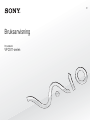 1
1
-
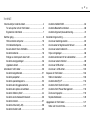 2
2
-
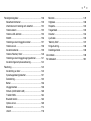 3
3
-
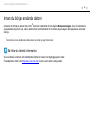 4
4
-
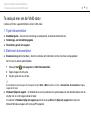 5
5
-
 6
6
-
 7
7
-
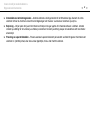 8
8
-
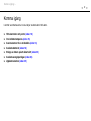 9
9
-
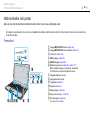 10
10
-
 11
11
-
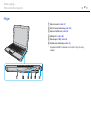 12
12
-
 13
13
-
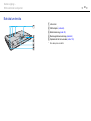 14
14
-
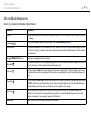 15
15
-
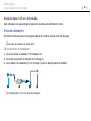 16
16
-
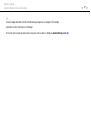 17
17
-
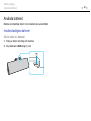 18
18
-
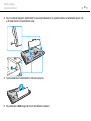 19
19
-
 20
20
-
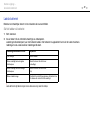 21
21
-
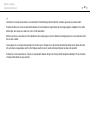 22
22
-
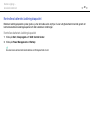 23
23
-
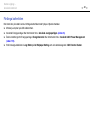 24
24
-
 25
25
-
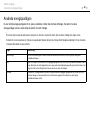 26
26
-
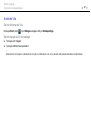 27
27
-
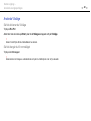 28
28
-
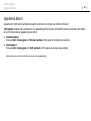 29
29
-
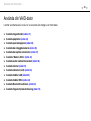 30
30
-
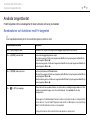 31
31
-
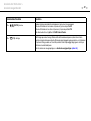 32
32
-
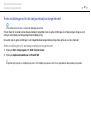 33
33
-
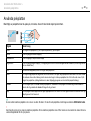 34
34
-
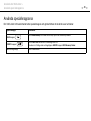 35
35
-
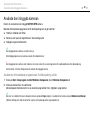 36
36
-
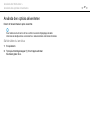 37
37
-
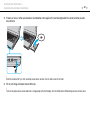 38
38
-
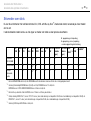 39
39
-
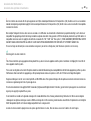 40
40
-
 41
41
-
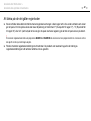 42
42
-
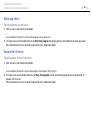 43
43
-
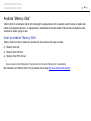 44
44
-
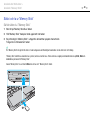 45
45
-
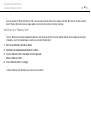 46
46
-
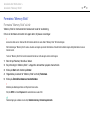 47
47
-
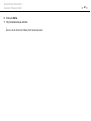 48
48
-
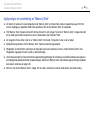 49
49
-
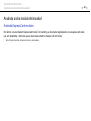 50
50
-
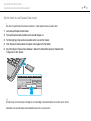 51
51
-
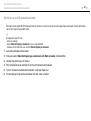 52
52
-
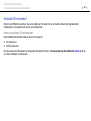 53
53
-
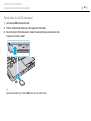 54
54
-
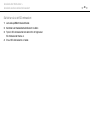 55
55
-
 56
56
-
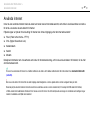 57
57
-
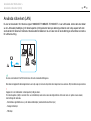 58
58
-
 59
59
-
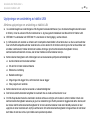 60
60
-
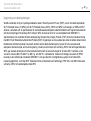 61
61
-
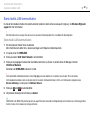 62
62
-
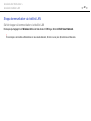 63
63
-
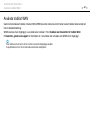 64
64
-
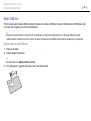 65
65
-
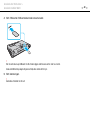 66
66
-
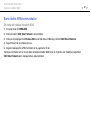 67
67
-
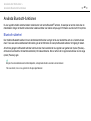 68
68
-
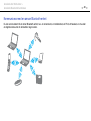 69
69
-
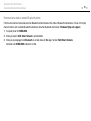 70
70
-
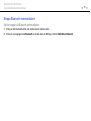 71
71
-
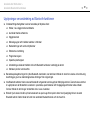 72
72
-
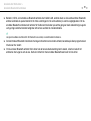 73
73
-
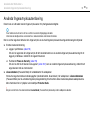 74
74
-
 75
75
-
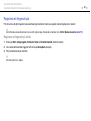 76
76
-
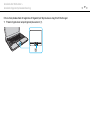 77
77
-
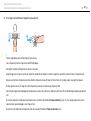 78
78
-
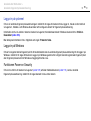 79
79
-
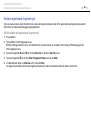 80
80
-
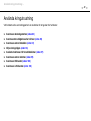 81
81
-
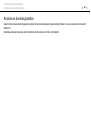 82
82
-
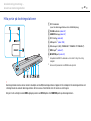 83
83
-
 84
84
-
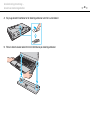 85
85
-
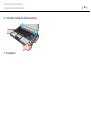 86
86
-
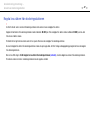 87
87
-
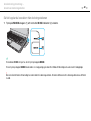 88
88
-
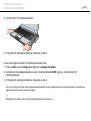 89
89
-
 90
90
-
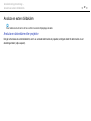 91
91
-
 92
92
-
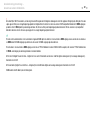 93
93
-
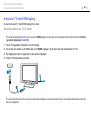 94
94
-
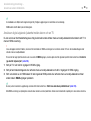 95
95
-
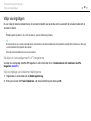 96
96
-
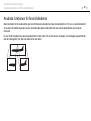 97
97
-
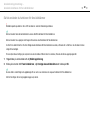 98
98
-
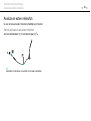 99
99
-
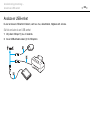 100
100
-
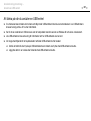 101
101
-
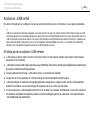 102
102
-
 103
103
-
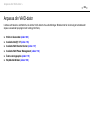 104
104
-
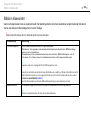 105
105
-
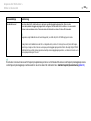 106
106
-
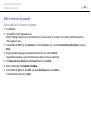 107
107
-
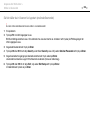 108
108
-
 109
109
-
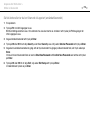 110
110
-
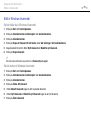 111
111
-
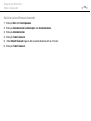 112
112
-
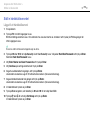 113
113
-
 114
114
-
 115
115
-
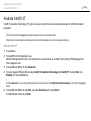 116
116
-
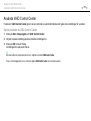 117
117
-
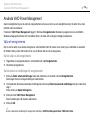 118
118
-
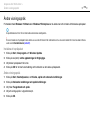 119
119
-
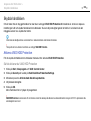 120
120
-
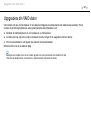 121
121
-
 122
122
-
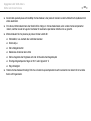 123
123
-
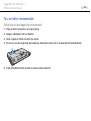 124
124
-
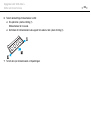 125
125
-
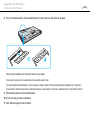 126
126
-
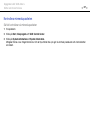 127
127
-
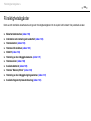 128
128
-
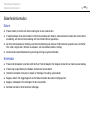 129
129
-
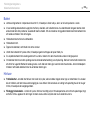 130
130
-
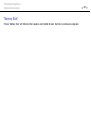 131
131
-
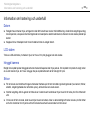 132
132
-
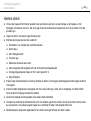 133
133
-
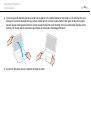 134
134
-
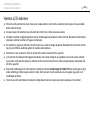 135
135
-
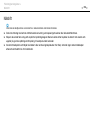 136
136
-
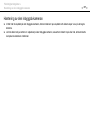 137
137
-
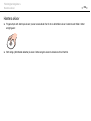 138
138
-
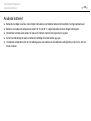 139
139
-
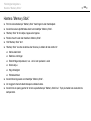 140
140
-
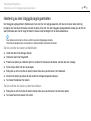 141
141
-
 142
142
-
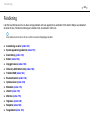 143
143
-
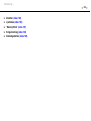 144
144
-
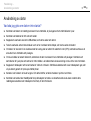 145
145
-
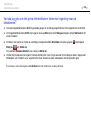 146
146
-
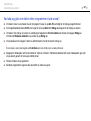 147
147
-
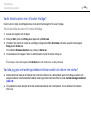 148
148
-
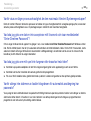 149
149
-
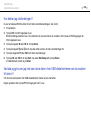 150
150
-
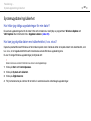 151
151
-
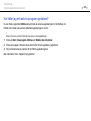 152
152
-
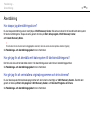 153
153
-
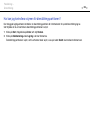 154
154
-
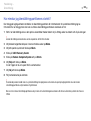 155
155
-
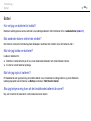 156
156
-
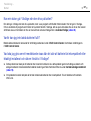 157
157
-
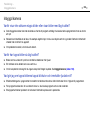 158
158
-
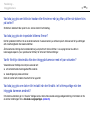 159
159
-
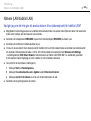 160
160
-
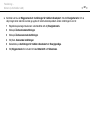 161
161
-
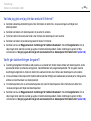 162
162
-
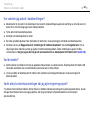 163
163
-
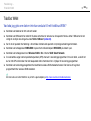 164
164
-
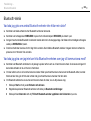 165
165
-
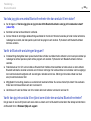 166
166
-
 167
167
-
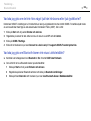 168
168
-
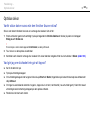 169
169
-
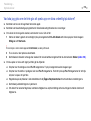 170
170
-
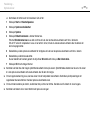 171
171
-
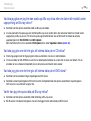 172
172
-
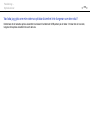 173
173
-
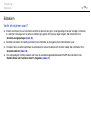 174
174
-
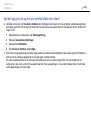 175
175
-
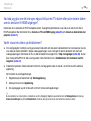 176
176
-
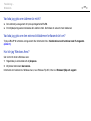 177
177
-
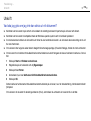 178
178
-
 179
179
-
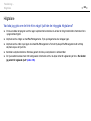 180
180
-
 181
181
-
 182
182
-
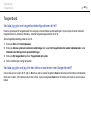 183
183
-
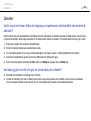 184
184
-
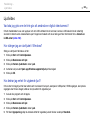 185
185
-
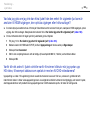 186
186
-
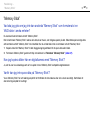 187
187
-
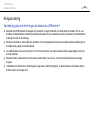 188
188
-
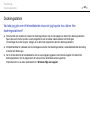 189
189
-
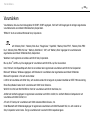 190
190
-
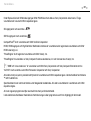 191
191
-
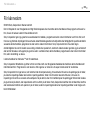 192
192
-
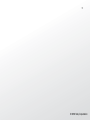 193
193
Sony VPCS11F7E Bruksanvisning
- Typ
- Bruksanvisning
Relaterade papper
-
Sony VGN-NW26MRG Bruksanvisning
-
Sony VPCS13C5E Bruksanvisning
-
Sony VPCSE1A9E Bruksanvisning
-
Sony VPCZ21C5E Bruksanvisning
-
Sony VPCZ11D7E Bruksanvisning
-
Sony VPCSB1C5E Bruksanvisning
-
Sony VPCZ13C7E Bruksanvisning
-
Sony VPCSA2C5E Bruksanvisning
-
Sony VPCZ23C5E Bruksanvisning
-
Sony VPCSB4A4E Bruksanvisning